Z tego przewodnika dowiesz się, jak za pomocą pakietu SDK do reklam mobilnych Google wczytywać i wyświetlać reklamy z maio przy użyciu mediacji, w tym integracji kaskadowych. Wyjaśniamy w nim, jak dodać maio do konfiguracji mediacji jednostki reklamowej oraz jak zintegrować pakiet SDK i adapter maio z aplikacją na Androida.
Interfejs panelu platformy maio używa japońskiego tekstu w przypadku etykiet, przycisków i opisów, a zrzuty ekranu w tym przewodniku nie zostały przetłumaczone. W opisach i instrukcjach w tym przewodniku etykiety i przyciski są jednak podawane w języku angielskim. „URL スキーム” to na przykład „URL Scheme”.
Obsługiwane integracje i formaty reklam
Adapter mediacji w przypadku maio ma te możliwości:
| Integracja | |
|---|---|
| Określanie stawek | |
| Wodospad | |
| Formaty | |
| Baner | |
| Pełnoekranowa | |
| Z nagrodą | |
| Natywna | |
Wymagania
- Android API na poziomie 23 lub wyższym
- maio SDK w wersji 1.0.7 lub nowszej.
Najnowszy pakiet SDK do reklam mobilnych Google.
Zapoznaj się z przewodnikiem dla początkujących dotyczącym mediacji.
Krok 1. Skonfiguruj ustawienia w interfejsie maio
Najpierw zarejestruj się lub zaloguj na konto maio. Na pasku bocznym po lewej stronie kliknij przycisk Zarządzanie aplikacjami, a następnie Nowa aplikacja.
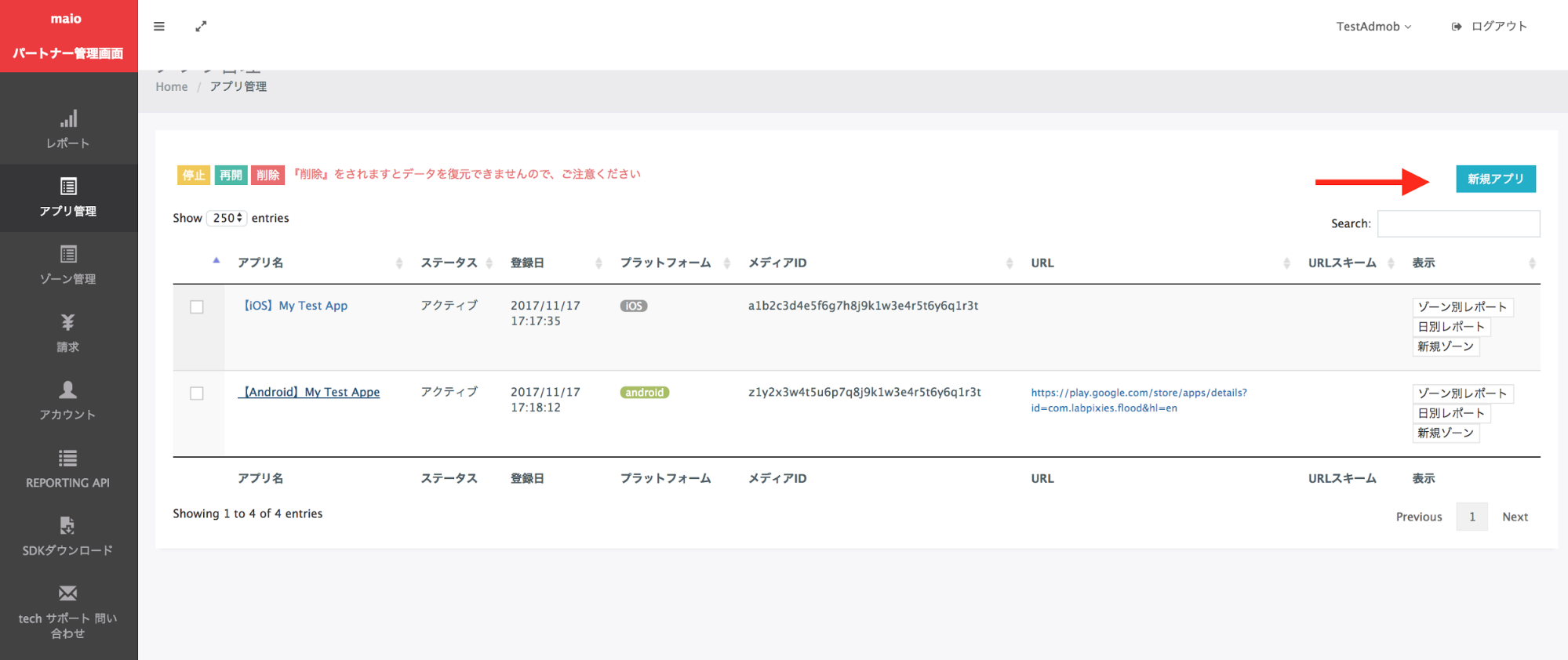
Wybierz kartę odpowiadającą preferowanemu typowi reklamy.
Pełnoekranowa
Wpisz nazwę aplikacji, wybierz platformę i podaj adres URL aplikacji. Jako Typ reklamy wybierz Reklama pełnoekranowa wideo, a następnie kliknij Aktualizuj.
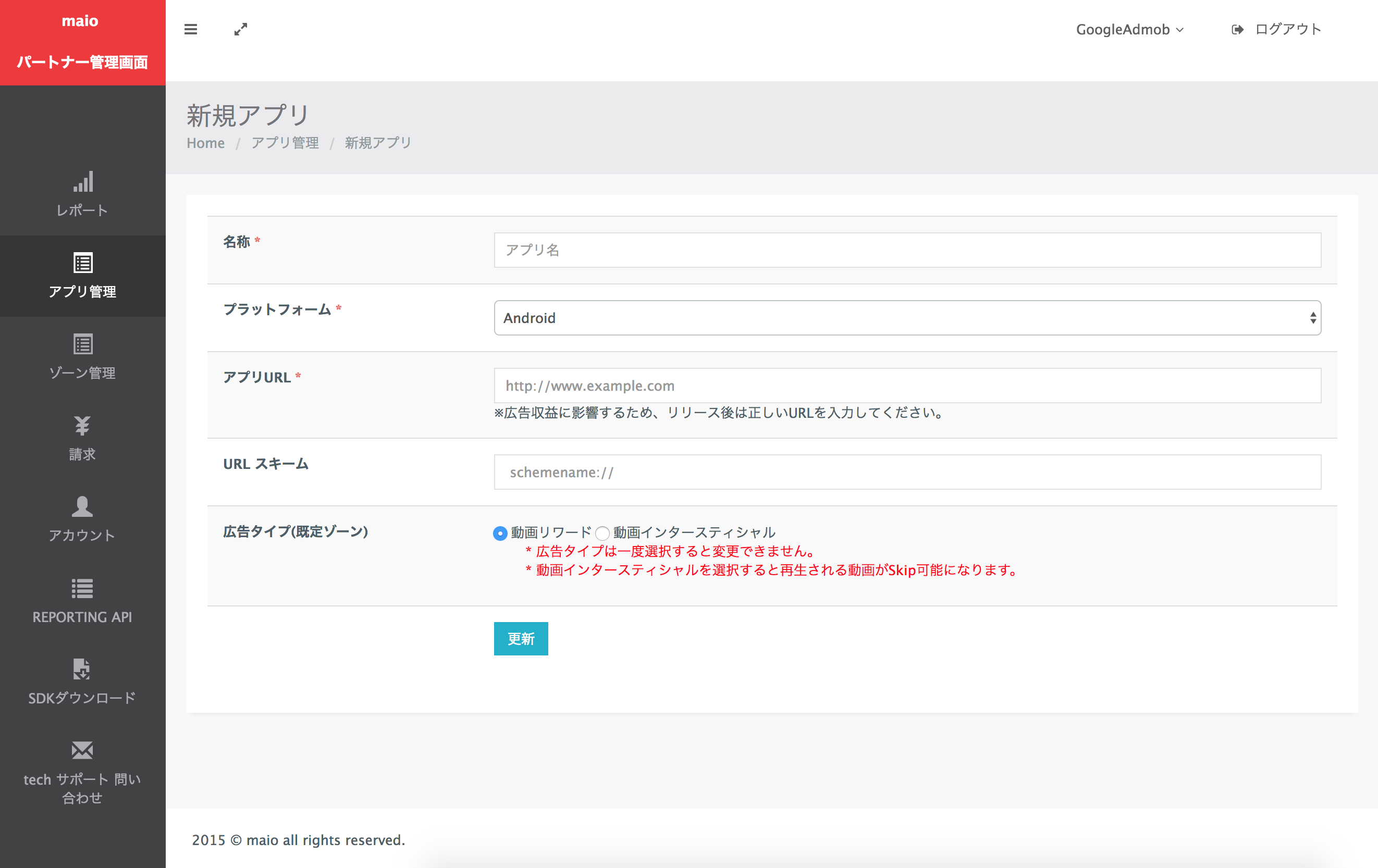
Z nagrodą
Wpisz nazwę aplikacji, wybierz platformę i podaj adres URL aplikacji. Jako Typ reklamy wybierz Reklamy z nagrodą w formie filmu, a potem kliknij Aktualizuj.
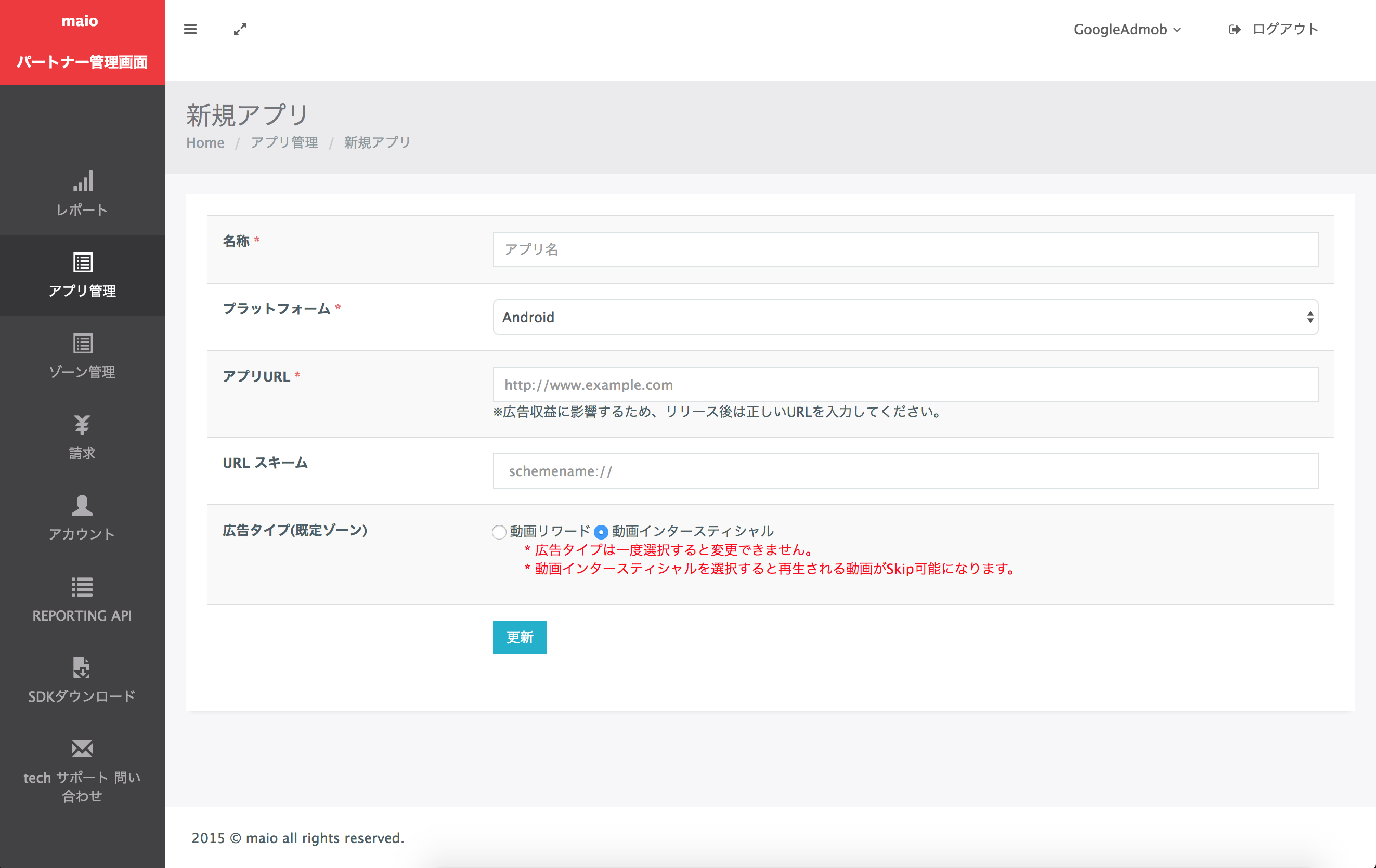
Na stronie Application Management (Zarządzanie aplikacjami) zanotuj Media ID (Identyfikator multimediów). Jest on potrzebny do skonfigurowania jednostki reklamowej Ad Managera w następnej sekcji.
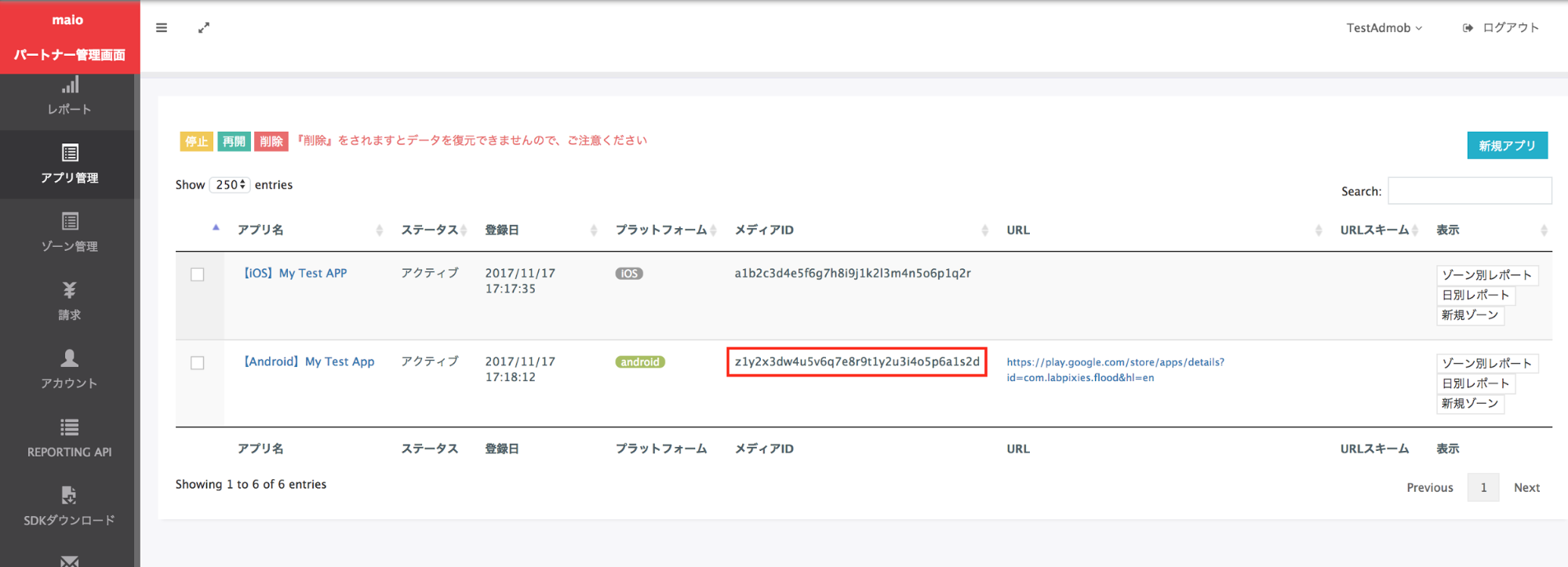
Na stronie Zarządzanie strefami zanotuj Identyfikator strefy. Będzie też potrzebny do skonfigurowania jednostki reklamowej Ad Managera w następnej sekcji.
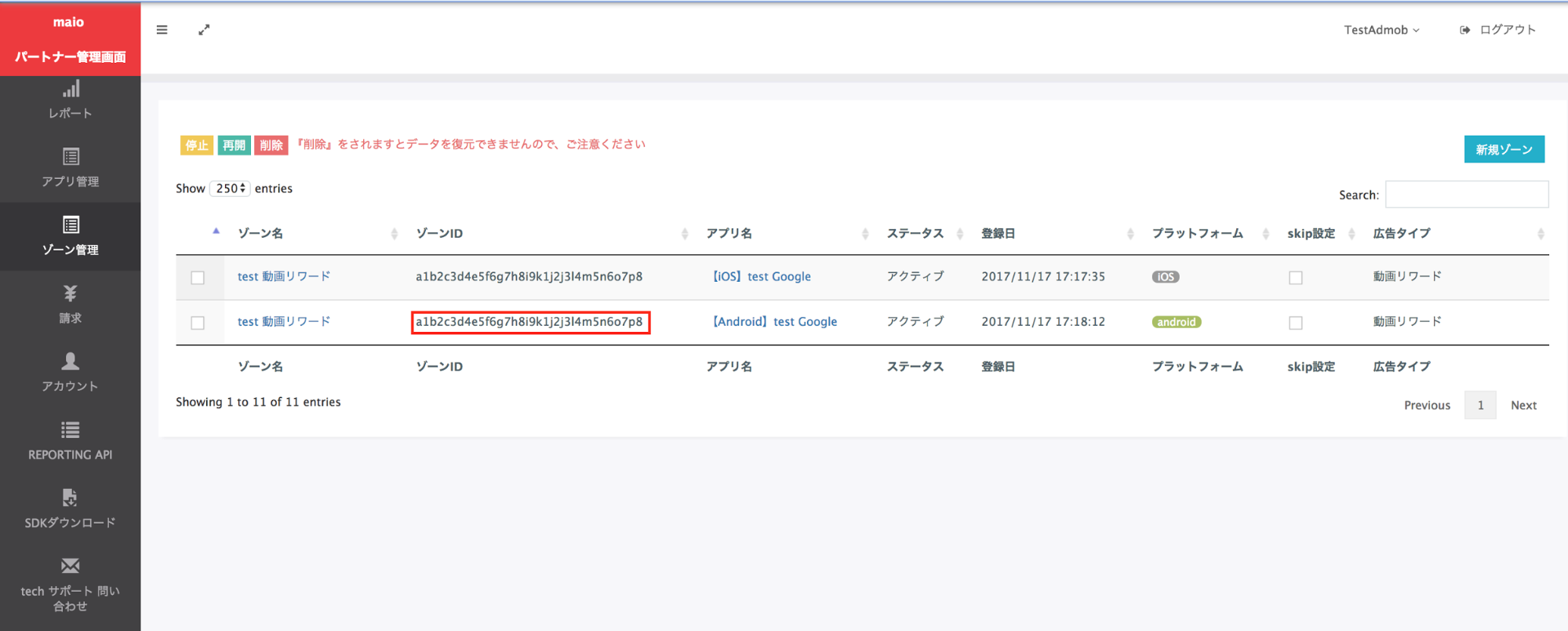
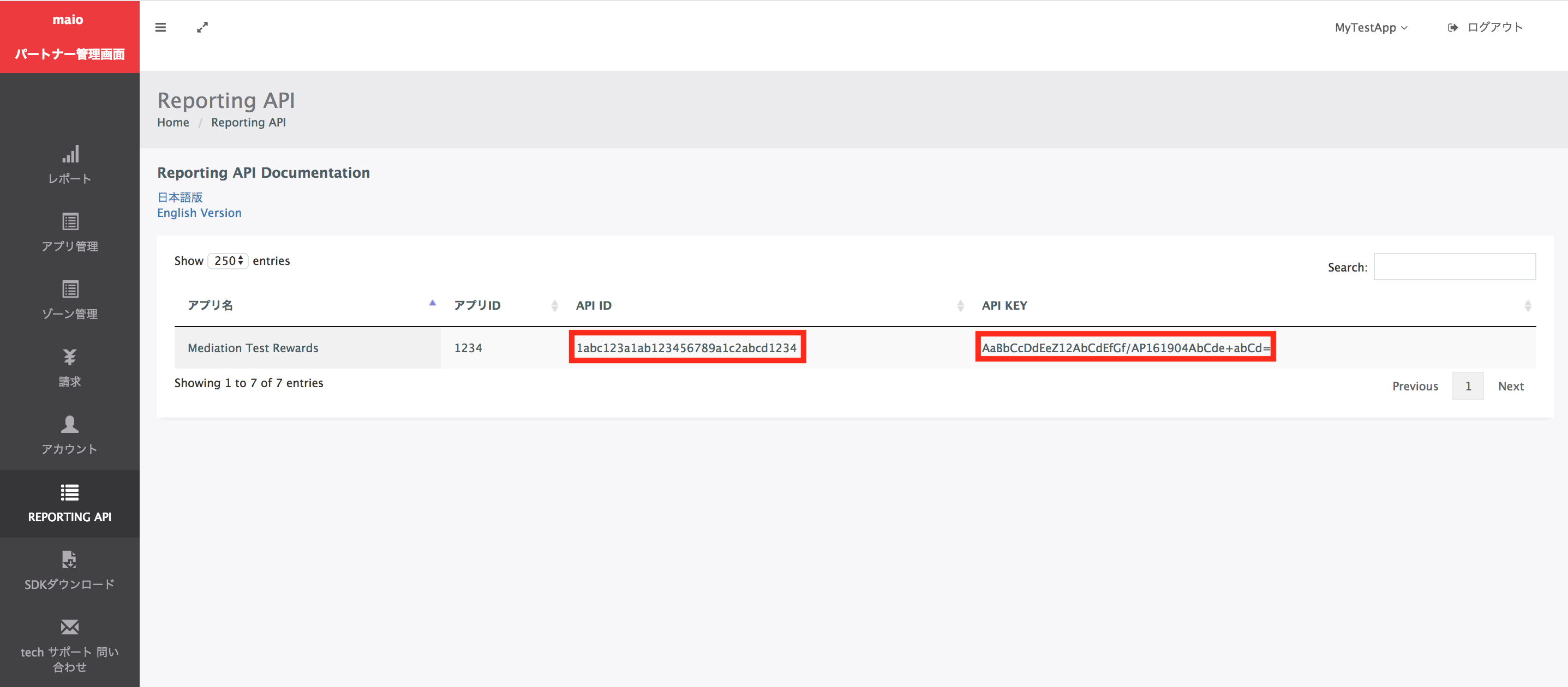
Krok 2. Skonfiguruj popyt maio w interfejsie Ad Managera
Konfigurowanie ustawień zapośredniczenia dla jednostki reklamowej
Zaloguj się na konto Ad Managera.
Kliknij kolejno Wyświetlanie > Grupy zysku i przycisk Nowa grupa zysku.
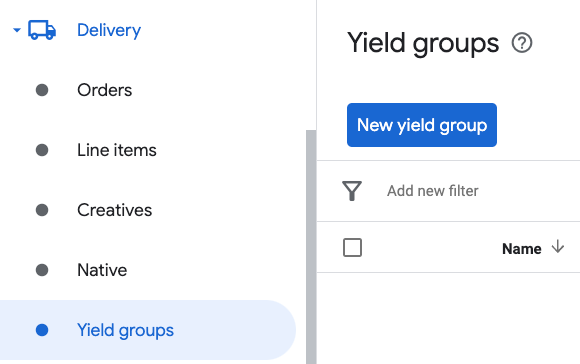
Wpisz unikalną nazwę grupy zysku, ustaw stan na Aktywny, wybierz format reklamy i ustaw typ zasobów reklamowych na Aplikacja mobilna. W sekcji Kierowanie > Zasoby reklamowe wybierz jednostkę reklamową w obszarach Zasoby reklamowe i Aplikacja mobilna, do której chcesz dodać zapośredniczenie.
Następnie kliknij przycisk Dodaj partnera zysku.
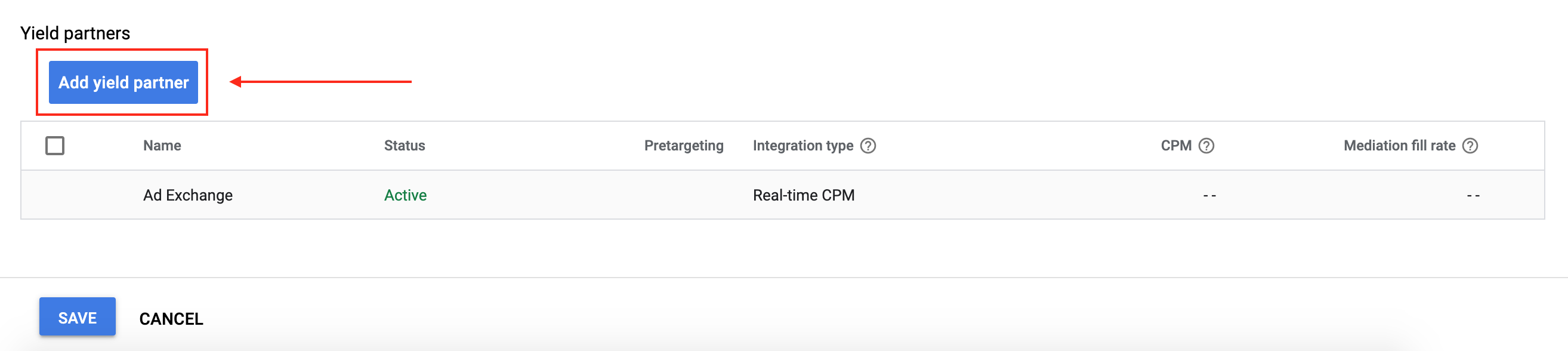
Jeśli masz już partnera zysku w przypadku maio, możesz go wybrać. W przeciwnym razie kliknij Utwórz nowego partnera zysku.
Wybierz maio jako sieć reklamową, wpisz unikalną nazwę i włącz zapośredniczanie.
Włącz Automatyczne zbieranie danych i wpisz identyfikator API oraz klucz API uzyskane w poprzedniej sekcji.
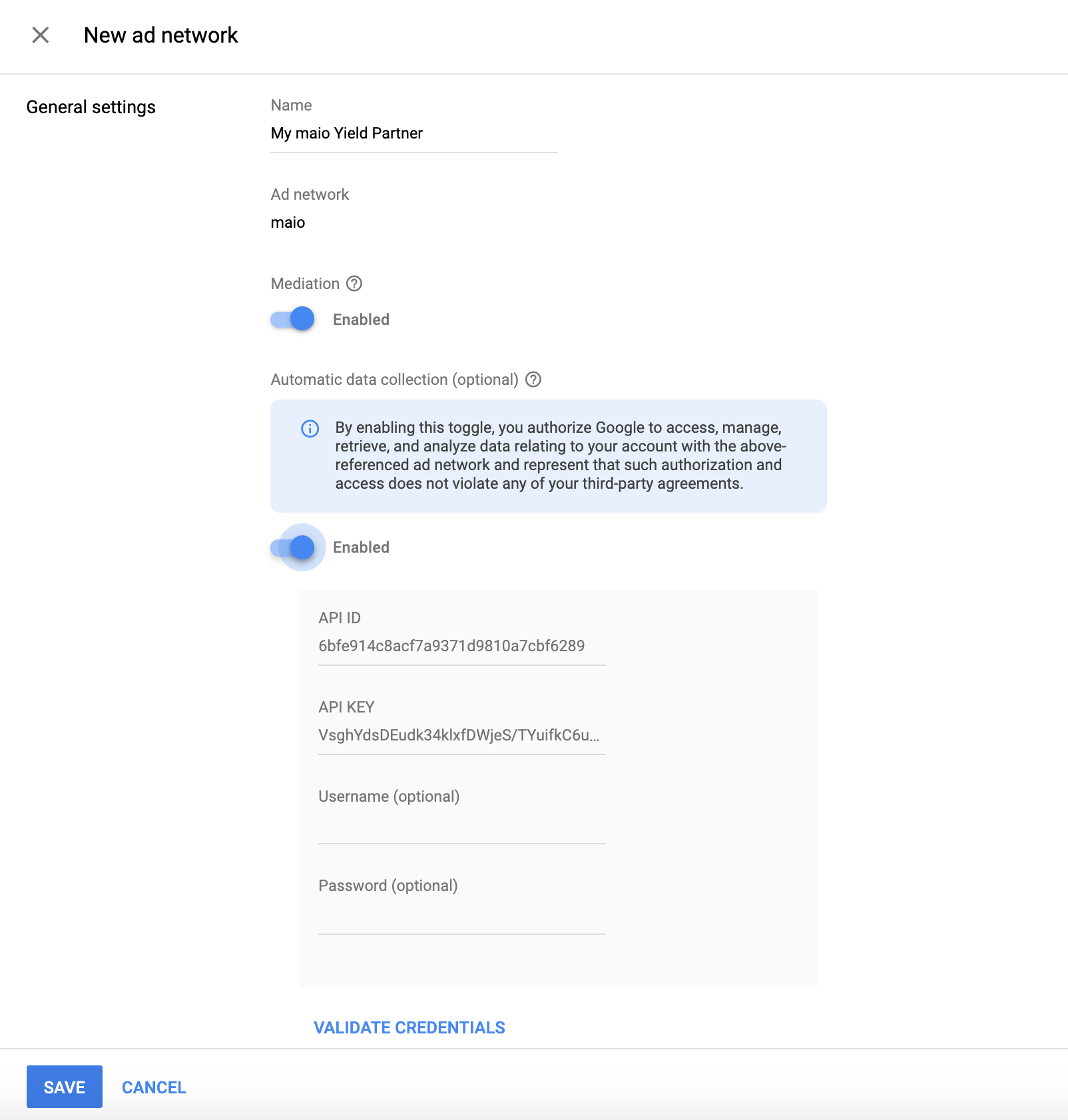
Po wybraniu Partnera zysku wybierz Zapośredniczenie mobilne SDK jako Rodzaj integracji, Android jako Platformę i Aktywny jako Stan. Wpisz Identyfikator multimediów i Identyfikator strefy uzyskane w poprzedniej sekcji. Następnie wpisz wartość Domyślna stawka CPM.
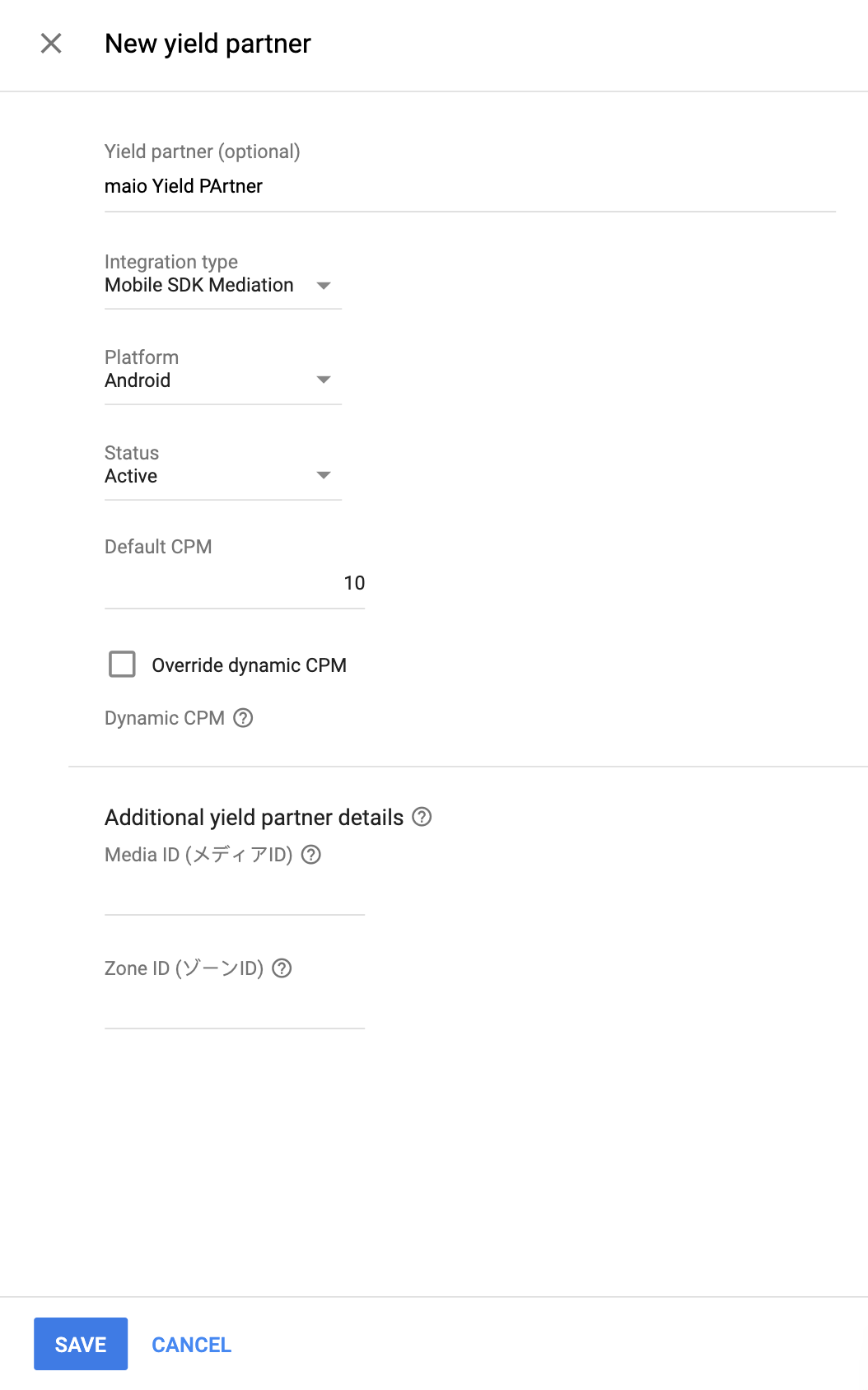
Gdy skończysz, u dołu strony kliknij Zapisz.
Krok 3. Zaimportuj pakiet SDK i adapter maio
Integracja z Androidem Studio (zalecana)
W pliku settings.gradle.kts na poziomie projektu dodaj te repozytoria:
dependencyResolutionManagement {
repositories {
google()
mavenCentral()
maven {
url = uri("https://imobile-maio.github.io/maven")
}
}
}
Następnie w pliku build.gradle.kts na poziomie aplikacji dodaj te zależności i konfiguracje implementacji. Korzystaj z najnowszych wersji pakietu SDK i adaptera maio:
dependencies {
implementation("com.google.android.gms:play-services-ads:24.8.0")
implementation("com.google.ads.mediation:maio:2.0.7.0")
}
Integracja ręczna
- Pobierz najnowszą wersję pakietu SDK maio na Androida i dodaj ją do projektu.
- Otwórz artefakty adaptera maio w repozytorium Maven Google. Wybierz najnowszą wersję, pobierz plik „.aar” adaptera maio i dodaj go do projektu.
Krok 4. Dodaj wymagany kod
Integracja z maio na Androidzie nie wymaga dodatkowego kodu.
Krok 5. Przetestuj implementację
Włączanie reklam testowych
Upewnij się, że zarejestrowano urządzenie testowe w Ad Managerze.
Wydawcy korzystający z pakietu SDK do reklam mobilnych Google w wersji 11.6.0 lub nowszej będą automatycznie otrzymywać z maio reklamy testowe na telefonach i tabletach zarejestrowanych jako urządzenia testowe podczas przesyłania żądań.
Weryfikowanie reklam testowych
Aby sprawdzić, czy otrzymujesz reklamy testowe z maio, włącz testowanie pojedynczego źródła reklam w inspektorze reklam, korzystając ze źródeł reklam maio (kaskadowe).
Kody błędów
Jeśli adapter nie otrzyma reklamy z maio, wydawcy mogą sprawdzić podstawowy błąd w odpowiedzi na reklamę, korzystając z ResponseInfo.getAdapterResponses() w tych klasach:
| Format | Nazwa zajęć |
|---|---|
| Pełnoekranowa | jp.maio.sdk.android.mediation.admob.adapter.Interstitial |
| Z nagrodą | jp.maio.sdk.android.mediation.admob.adapter.Rewarded |
Oto kody i komunikaty wyświetlane przez adapter maio, gdy nie uda się wczytać reklamy:
| Kod błędu | Przyczyna |
|---|---|
| 0-10 | maio zwrócił błąd specyficzny dla pakietu SDK. Więcej informacji znajdziesz w kodzie i dokumentacji maio. |
| 101 | Maio nie ma dostępnej reklamy. |
| 102 | Nieprawidłowe parametry serwera (np. brak identyfikatora miejsca docelowego). |
| 103 | Kontekst użyty do wczytania reklamy nie był instancją „Activity”. |
Historia zmian adaptera zapośredniczenia maio na Androida
Następna wersja
- Usuń zależność identyfikatora multimediów w metodzie initialize adaptera.
Wersja 2.0.7.0
- Sprawdzona zgodność z pakietem SDK maio w wersji 2.0.7.
Zaprojektowano i przetestowano z użyciem:
- Pakiet SDK do reklam mobilnych Google w wersji 24.7.0.
- Maio SDK w wersji 2.0.7.0.
Wersja 2.0.6.0
- Usunęliśmy odwołania do kontekstu na poziomie klasy. Może pomóc w ograniczeniu problemów z wyciekiem pamięci
- Zweryfikowana zgodność z pakietem SDK maio w wersji 2.0.6.
Zaprojektowano i przetestowano z użyciem:
- SDK do reklam mobilnych Google w wersji 24.6.0.
- Maio SDK w wersji 2.0.6.0.
Wersja 2.0.5.0
- Zweryfikowana zgodność z pakietem SDK maio w wersji 2.0.5.
Zaprojektowano i przetestowano z użyciem:
- Pakiet SDK do reklam mobilnych Google w wersji 24.4.0.
- Maio SDK w wersji 2.0.5.0.
Wersja 2.0.4.0
- Sprawdzona zgodność z pakietem SDK maio w wersji 2.0.4.
Zaprojektowano i przetestowano z użyciem:
- Pakiet SDK do reklam mobilnych Google w wersji 24.3.0.
- Pakiet Maio SDK w wersji 2.0.4.0.
Wersja 2.0.3.1
- Zaktualizowaliśmy minimalny wymagany poziom interfejsu Android API do poziomu 23.
- Zaktualizowaliśmy minimalną wymaganą wersję pakietu SDK do reklam mobilnych Google do 24.0.0.
Zaprojektowano i przetestowano z użyciem:
- Pakiet SDK do reklam mobilnych Google w wersji 24.0.0.
- Wersja pakietu SDK Maio 2.0.3.0.
Wersja 2.0.3.0
- Sprawdzona zgodność z pakietem SDK maio w wersji 2.0.3.0.
Zaprojektowano i przetestowano z użyciem:
- SDK do reklam mobilnych Google w wersji 23.6.0.
- Wersja pakietu SDK Maio 2.0.3.0.
Wersja 1.1.16.3
- Zaktualizowaliśmy minimalną wymaganą wersję pakietu SDK do reklam mobilnych Google do 23.0.0.
- Zweryfikowana zgodność z pakietem SDK maio w wersji 1.1.16.
Zaprojektowano i przetestowano z użyciem:
- Pakiet SDK do reklam mobilnych Google w wersji 23.0.0.
- Maio SDK w wersji 1.1.16.
Wersja 1.1.16.2
- Zaktualizowano adapter, aby używał nowej klasy
VersionInfo. - Zaktualizowaliśmy minimalną wymaganą wersję pakietu SDK do reklam mobilnych Google do 22.0.0.
Zaprojektowano i przetestowano z użyciem:
- Pakiet SDK do reklam mobilnych Google w wersji 22.0.0.
- Maio SDK w wersji 1.1.16.
Wersja 1.1.16.1
- Zaktualizowano
compileSdkVersionitargetSdkVersiondo interfejsu API 31. - Zaktualizowaliśmy minimalną wymaganą wersję pakietu SDK do reklam mobilnych Google do wersji 21.0.0.
- Zaktualizowaliśmy minimalny wymagany poziom interfejsu API Androida do wersji 19.
Zaprojektowano i przetestowano z użyciem:
- Pakiet SDK do reklam mobilnych Google w wersji 21.0.0.
- Maio SDK w wersji 1.1.16.
Wersja 1.1.16.0
- Zaktualizowano kody błędów, aby uwzględniały dodatkowe błędy MAIO.
- Zweryfikowana zgodność z pakietem SDK maio w wersji 1.1.16.
- Zaktualizowaliśmy minimalną wymaganą wersję pakietu SDK do reklam mobilnych Google do 20.4.0.
Zaprojektowano i przetestowano z użyciem:
- Pakiet SDK do reklam mobilnych Google w wersji 20.4.0.
- Maio SDK w wersji 1.1.16.
Wersja 1.1.15.0
- Sprawdzona zgodność z pakietem SDK maio w wersji 1.1.15.
- Zaktualizowaliśmy minimalną wymaganą wersję pakietu SDK do reklam mobilnych Google do 20.0.0.
Zaprojektowano i przetestowano z użyciem:
- Pakiet SDK do reklam mobilnych Google w wersji 20.0.0.
- Pakiet SDK Maio w wersji 1.1.15.
Wersja 1.1.14.0
- Dodano standardowe kody błędów i komunikaty o błędach dotyczące adapterów.
- Zweryfikowana zgodność z pakietem SDK maio w wersji 1.1.14.
- Zaktualizowaliśmy minimalną wymaganą wersję pakietu SDK do reklam mobilnych Google do 19.8.0.
Zaprojektowano i przetestowano z użyciem:
- Pakiet SDK do reklam mobilnych Google w wersji 19.8.0.
- Maio SDK w wersji 1.1.14.
Wersja 1.1.13.0
- Zweryfikowana zgodność z pakietem SDK maio w wersji 1.1.13.
- Zaktualizowaliśmy minimalną wymaganą wersję pakietu SDK do reklam mobilnych Google do 19.5.0.
Zaprojektowano i przetestowano z użyciem:
- Pakiet SDK do reklam mobilnych Google w wersji 19.5.0.
- Pakiet Maio SDK w wersji 1.1.13.
Wersja 1.1.12.0
- Zaktualizowaliśmy minimalną wymaganą wersję pakietu SDK do reklam mobilnych Google do 19.4.0.
Zaprojektowano i przetestowano z użyciem:
- Pakiet SDK do reklam mobilnych Google w wersji 19.4.0.
- Maio SDK w wersji 1.1.12.
Wersja 1.1.11.1
- Aby ograniczyć przekroczenia limitu czasu, żądania reklamy będą teraz natychmiast kończyć się niepowodzeniem, jeśli maio nie ma gotowej do wyświetlenia reklamy.
- Zaktualizowaliśmy minimalną wymaganą wersję pakietu SDK do reklam mobilnych Google do wersji 19.1.0.
Zaprojektowano i przetestowano z użyciem:
- Pakiet SDK do reklam mobilnych Google w wersji 19.1.0.
- Maio SDK w wersji 1.1.11.
Wersja 1.1.11.0
- Zweryfikowana zgodność z pakietem SDK maio w wersji 1.1.11.
- Zaktualizowaliśmy minimalną wymaganą wersję pakietu SDK do reklam mobilnych Google do wersji 18.3.0.
Zaprojektowano i przetestowano z użyciem:
- Pakiet SDK do reklam mobilnych Google w wersji 18.3.0.
- Maio SDK w wersji 1.1.11.
Wersja 1.1.10.0
- Zweryfikowana zgodność z pakietem SDK maio w wersji 1.1.10.
- Zaktualizowaliśmy minimalną wymaganą wersję pakietu SDK do reklam mobilnych Google do wersji 18.2.0.
Wersja 1.1.8.0
- Zweryfikowana zgodność z pakietem SDK maio w wersji 1.1.8.
- Zaktualizowaliśmy minimalną wymaganą wersję pakietu SDK do reklam mobilnych Google do 18.1.0.
Wersja 1.1.7.0
- Poprawki błędów.
- Zweryfikowana zgodność z pakietem SDK maio w wersji 1.1.7.
Wersja 1.1.6.1
- Zaktualizowano adapter, aby obsługiwał nowy interfejs Rewarded API.
- Zaktualizowaliśmy minimalną wymaganą wersję pakietu SDK do reklam mobilnych Google do wersji 17.2.0.
Wersja 1.1.6.0
- Zweryfikowana zgodność z pakietem SDK maio w wersji 1.1.6.
Wersja 1.1.5.0
- Zweryfikowana zgodność z pakietem SDK maio w wersji 1.1.5.
Wersja 1.1.4.0
- Zweryfikowana zgodność z pakietem SDK maio w wersji 1.1.4.
Wersja 1.1.3.1
- Zaktualizowaliśmy adapter, aby działał z klasą instancji zamiast z pojedynczą instancją.
Wersja 1.1.3.0
- Zweryfikowana zgodność z pakietem SDK maio w wersji 1.1.3.
Wersja 1.1.2.1
- Zaktualizowano adapter o zaktualizowane funkcje inicjowania.
Wersja 1.1.2.0
- Sprawdzona zgodność z pakietem SDK maio w wersji 1.1.2.
Wersja 1.1.1.1
- Zaktualizowano adapter, aby wywoływał zdarzenie reklamy
onRewardedVideoComplete().
Wersja 1.1.1.0
- Zweryfikowana zgodność z pakietem SDK maio w wersji 1.1.1.
Wersja 1.1.0.0
- Zweryfikowana zgodność z pakietem SDK maio w wersji 1.1.0.
Wersja 1.0.8.0
- Zweryfikowana zgodność z pakietem SDK maio w wersji 1.0.8.
Wersja 1.0.7.1
- Rozwiązaliśmy problem, który mógł powodować występowanie wyjątków NullPointerException, gdy nie można było załadować reklam.
Wersja 1.0.7.0
- Dodano możliwość włączenia trybu testowego przez dodanie identyfikatora urządzenia testowego do
AdRequest. - Sprawdzona zgodność z pakietem SDK maio w wersji 1.0.7.
Wersja 1.0.6.0
- Pierwsza wersja!
- Dodaliśmy obsługę reklam pełnoekranowych i reklam wideo z nagrodą.

